Меню
Instalando o agente em Linux e Windows
Instalando um agente no Linux
Baixe o certificado do servidor onde Master está instalado (a partir da interface web ou via ftp).
Instalar o certificado Master.
sudo openssl x509 -in certificate.pem (é o certificado baixado) -out certificate.crt
sudo mv certificate.crt /usr/share/ca-certificates/
cd /usr/share/ca-certificados
sudo chmod 644 certificate.crt
sudo dpkg-reconfigure ca-certificados
sudo update-ca-certificates
Instalando a estrutura .Net
sudo apt-get update
sudo wget --no-check-certificate sudo wget --no-check-certificate https://packages.microsoft.com/config/debian/10/pa... -O pacotes-microsoft-prod.deb
sudo dpkg -i packages-microsoft-prod.deb
sudo dotnet
Executar o agente com os parâmetros
./Agent --url https://servername:443/ --id dhkhjkjd-hdjkjd-dhjkjd-dkjdkhl89
id - id do agente no feiticeiro;
url - link para o feiticeiro.
Baixe o certificado do servidor onde Master está instalado (a partir da interface web ou via ftp).
Instalar o certificado Master.
sudo openssl x509 -in certificate.pem (é o certificado baixado) -out certificate.crt
sudo mv certificate.crt /usr/share/ca-certificates/
cd /usr/share/ca-certificados
sudo chmod 644 certificate.crt
sudo dpkg-reconfigure ca-certificados
sudo update-ca-certificates
Instalando a estrutura .Net
sudo apt-get update
sudo wget --no-check-certificate sudo wget --no-check-certificate https://packages.microsoft.com/config/debian/10/pa... -O pacotes-microsoft-prod.deb
sudo dpkg -i packages-microsoft-prod.deb
sudo dotnet
Executar o agente com os parâmetros
./Agent --url https://servername:443/ --id dhkhjkjd-hdjkjd-dhjkjd-dkjdkhl89
id - id do agente no feiticeiro;
url - link para o feiticeiro.
Instalando o agente no Windows
O Agente PIX está incluído no PIX Studio a partir da versão 1.12. Ele pode ser instalado (opcionalmente) ao permitir a configuração apropriada no instalador PIX.
O Agente PIX está incluído no PIX Studio a partir da versão 1.12. Ele pode ser instalado (opcionalmente) ao permitir a configuração apropriada no instalador PIX.
Após a instalação, um ícone aparecerá na área de trabalho.
O Agente PIX é executado em segundo plano.
Você pode verificar a presença de um aplicativo em execução no gerenciador de tarefas ou bandeja.
Você pode verificar a presença de um aplicativo em execução no gerenciador de tarefas ou bandeja.

Registrar um agente no Master
Para adicionar um novo agente ao Mestre, siga os passos abaixo:
1) Autenticar no Master.
2) Vá até a aba "Agentes" e clique no botão [Adicionar agente].
Para adicionar um novo agente ao Mestre, siga os passos abaixo:
1) Autenticar no Master.
2) Vá até a aba "Agentes" e clique no botão [Adicionar agente].
3) Preencha os campos Título (nome do agente) e Descrição (se necessário).
O campo Agent_ID é gerado automaticamente. É uma chave única que é necessária para conectar o Agente.
4) Clique no botão "Criar" para criar uma entrada.
O campo Agent_ID é gerado automaticamente. É uma chave única que é necessária para conectar o Agente.
4) Clique no botão "Criar" para criar uma entrada.
REGISTRO DO CERTIFICADO
Como a conexão é feita através de um canal seguro, antes de conectar o agente ao Wizard, você deve adicionar o certificado do Wizard aos certificados de confiança na máquina onde o agente está instalado.
Para fazer isso, você precisa fazê-lo:
1) Na máquina onde o Agente está instalado, inicie o Chrome e abra o Master lá.
2) Baixar o certificado a partir do Chrome.
Como a conexão é feita através de um canal seguro, antes de conectar o agente ao Wizard, você deve adicionar o certificado do Wizard aos certificados de confiança na máquina onde o agente está instalado.
Para fazer isso, você precisa fazê-lo:
1) Na máquina onde o Agente está instalado, inicie o Chrome e abra o Master lá.
2) Baixar o certificado a partir do Chrome.
3) Defina o certificado como confiável para o usuário atual.


Para autorizar com sucesso um agente, o nome do servidor DNS e o nome para o qual o certificado é emitido devem corresponder.
Se você não conseguir navegar até o nome dns do campo "para quem emitiu", você pode criar uma entrada dns em "C:Windows System".
CONECTAR O AGENTE AO MASTER
O painel de configuração do agente pode ser acessado através de um item especial do menu, clicando duas vezes com o botão direito do mouse.
O painel de configuração do agente pode ser acessado através de um item especial do menu, clicando duas vezes com o botão direito do mouse.
O painel de ajustes contém:
-Dados para a conexão com o Mestre:
1) URL - link para o Mestre público. Ele pode ser copiado da barra do navegador.
O bloco é destacado até o símbolo "/".
-Dados para a conexão com o Mestre:
1) URL - link para o Mestre público. Ele pode ser copiado da barra do navegador.
O bloco é destacado até o símbolo "/".

2) Agent ID - o identificador do agente do Master.
- Barra de estado - mostra o estado atual do agente (conectado, desconectado, em andamento).
- Botão para conectar/desconectar o agente ao master.
Depois de preencher os dados, pressione o botão "Connect". Se todas as etapas tiverem sido concluídas com sucesso e os dados de configuração estiverem completos, o agente mostrará o status "Conectado".
Além disso, você pode verificar o indicador de conexão na lista "Agentes" do Wizard (o agente correspondente terá um indicador verde).
Além disso, você pode verificar o indicador de conexão na lista "Agentes" do Wizard (o agente correspondente terá um indicador verde).